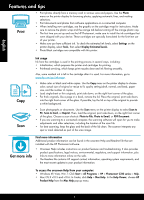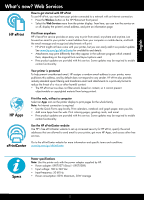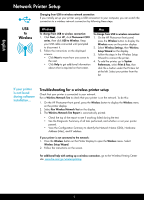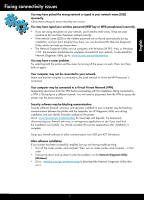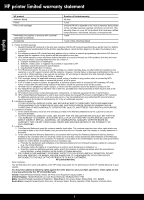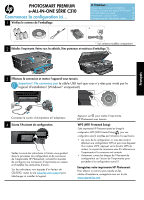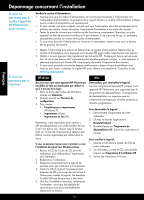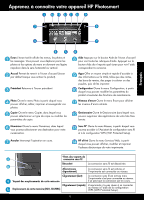HP Photosmart Premium e-All-in-One Printer - C310 Reference Guide - Page 9
Photosmart Premium
 |
View all HP Photosmart Premium e-All-in-One Printer - C310 manuals
Add to My Manuals
Save this manual to your list of manuals |
Page 9 highlights
PHOTOSMART PREMIUM e-ALL-IN-ONE SÉRIE C310 Commencez la configuration ici... 1 Vérifiez le contenu de l'emballage. À l'intérieur... Dépannage concernant l'installation 10 Apprenez à connaître votre appareil HP Photosmart 11 Fonctionnalités et conseils 12 Nouveautés : Services Web 13 Configuration de l'imprimante réseau 14 * Sur certains modèles uniquement 2 Déballez l'imprimante. Retirez tous les adhésifs, films protecteurs et matériaux d'emballage. Français MMC 3 Effectuez la connexion et mettez l'appareil sous tensoin. Important ! Ne connectez pas le câble USB tant que vous n'y êtes pas invité par le logiciel d'installation! (Windows® uniquement) USB USB Connectez le cordon d'alimentation et l'adaptateur. 4 Suivez l'Assistant de configuration. Veillez à suivre les instructions à l'écran vous guidant dans le processus de configuration et de connexion de l'imprimante HP Photosmart, incluant la manière de configurer une connexion d'imprimante en réseau et d'installer les cartouches d'encre. Sur les ordinateurs non équipés d'un lecteur de CD/DVD, visitez le site www.hp.com/support pour télécharger et installer le logiciel. Appuyez sur pour mettre l'imprimante HP Photosmart sous tension. WPS (WiFi Protected Setup) Cette imprimante HP Photosmart prend en charge la configuration WPS (WiFi Protected Setup) pour une configuration sans fil simplifiée par l'utilisation d'un seul bouton. • Au cours de la configuration, si vous êtes invité à effectuer une configuration WPS et que vous disposez d'un routeur WPS, appuyez sur le bouton WPS du routeur. Le voyant de connexion sans fil s'allumera sur l'imprimante si la connexion est correcte. • Autrement, suivez les étapes de l'Assistant de configuration sur l'écran de l'imprimante pour procéder à la configuration sans fil. Enregistrez votre imprimante HP Photosmart. Pour obtenir un service plus rapide et des alertes d'assistance, enregistrez-vous sur le site www.register.hp.com.